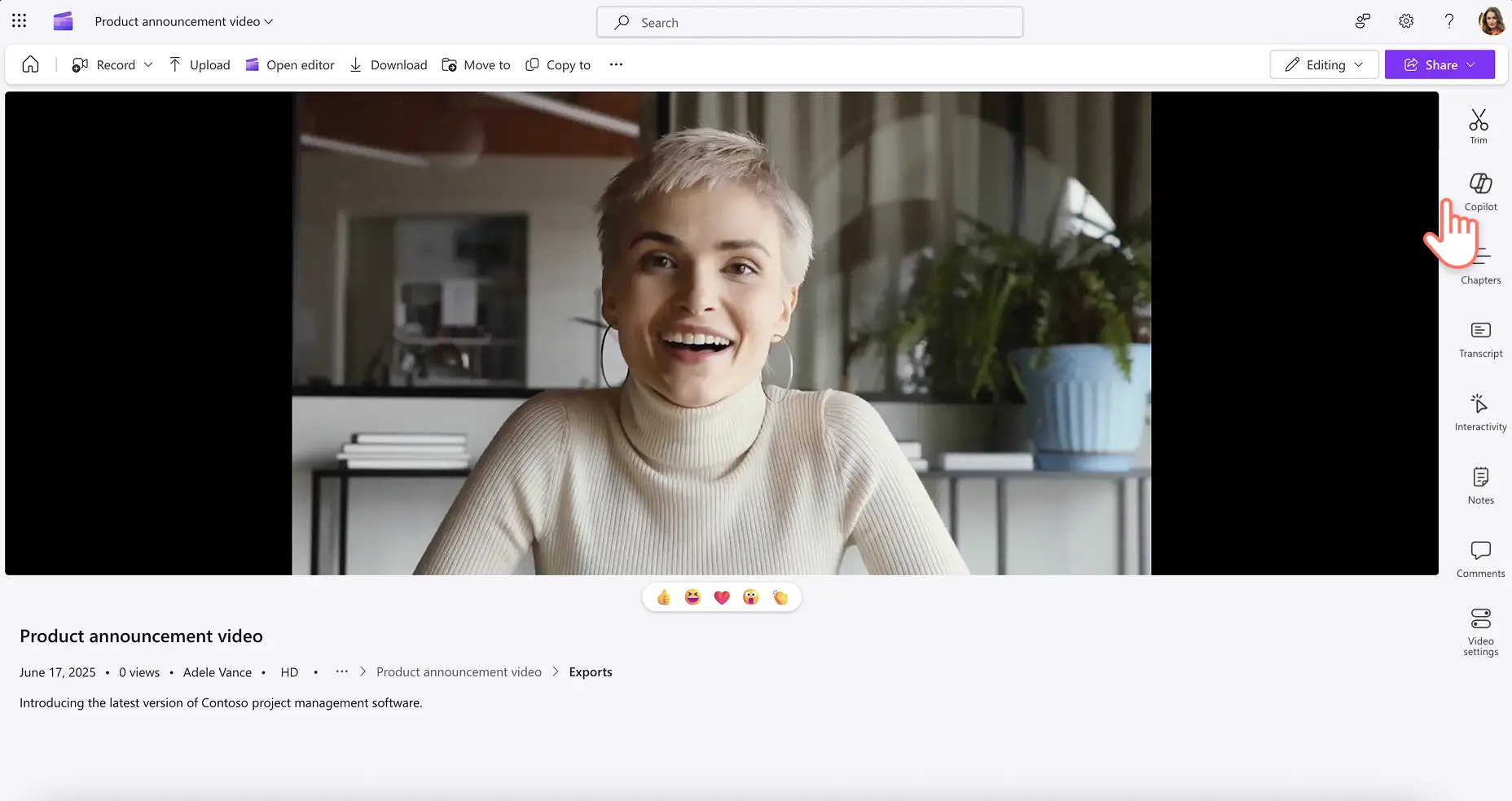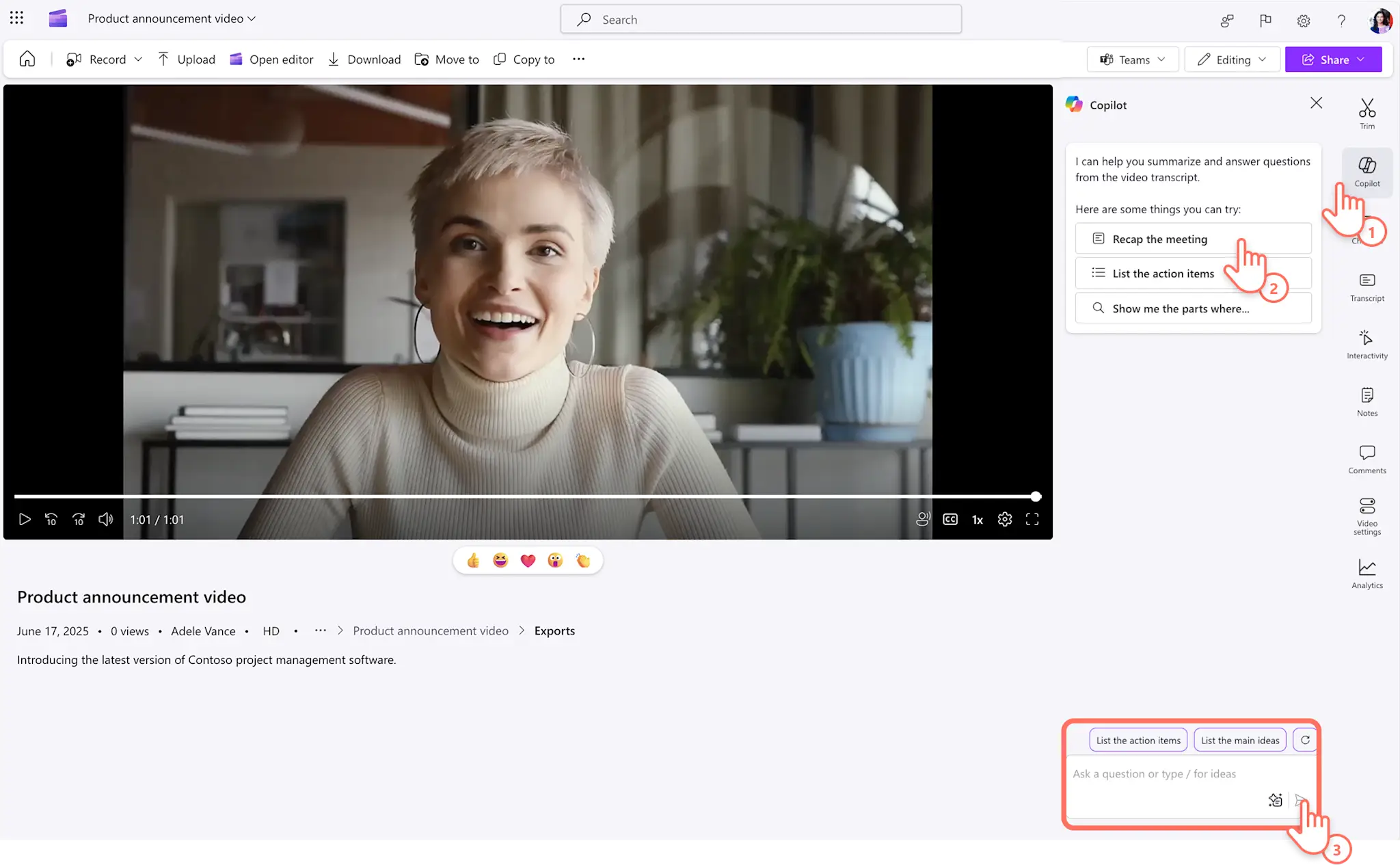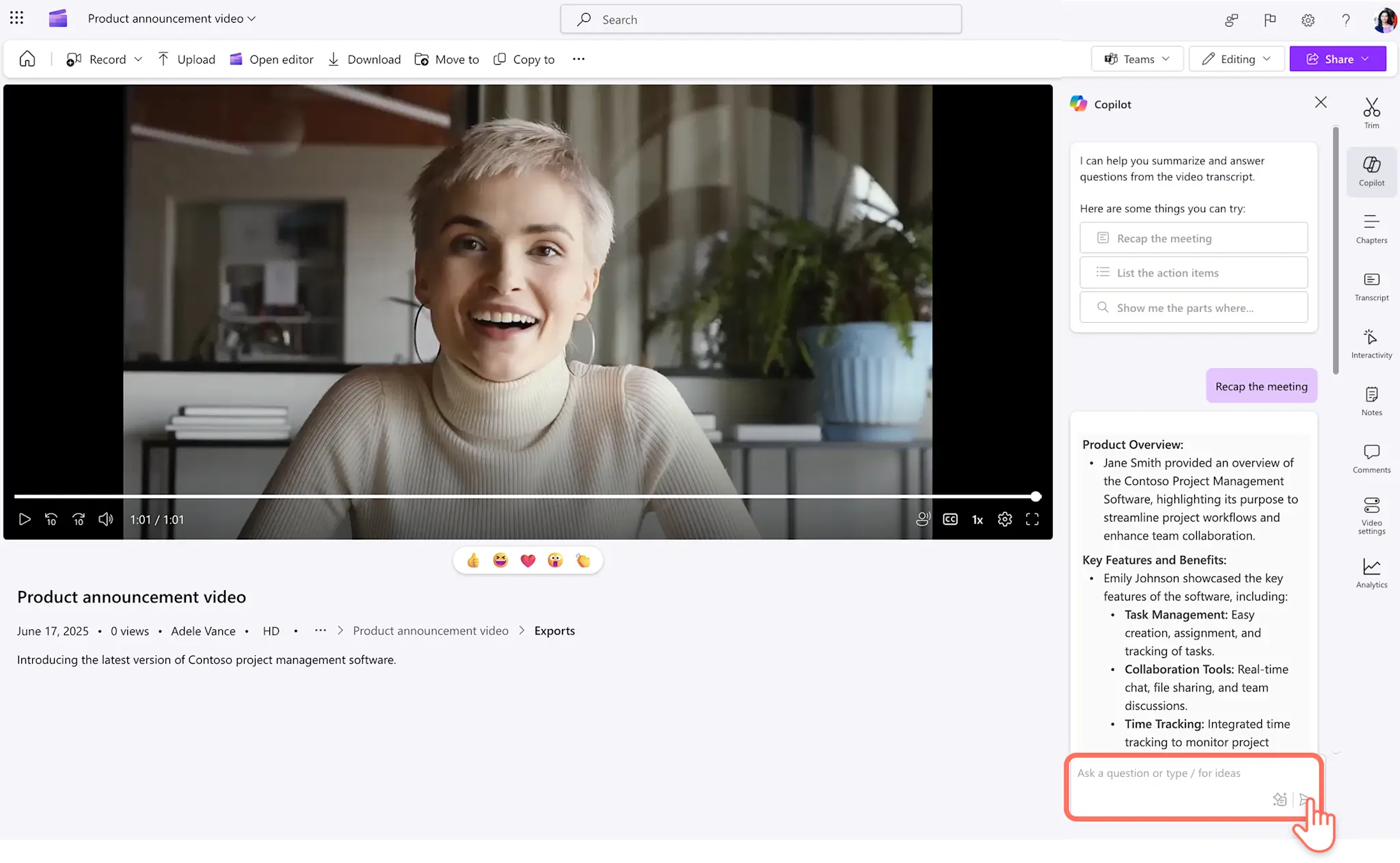Увага!Знімки екрана в цій статті зроблені в облікових записах Clipchamp для роботи. У навчальних облікових записах описані функції працюють аналогічно. Посібники з використання особистих облікових записів Clipchamp можуть відрізнятися.Дізнатися більше.
Працюйте продуктивніше, швидко підсумовуючи відео та записи нарад. Засіб для підсумовування на основі ШІ допоможе отримувати будь-яку потрібну інформацію з відео та щодня заощаджуватиме ваш час.
Завдяки Copilot у Clipchamp ви можете швидко виділяти основні моменти в корпоративних відео або заглиблюватися в пропущені наради за допомогою підказок для пошуку завдань.
Дізнайтеся, як генерувати змістовні підсумки відео за допомогою ШІ та надихайтеся підказками для створення підсумків, що покращать ваші робочі процеси.
Створення підсумку відео в Clipchamp
Крок 1.Перегляньте відео в Clipchamp
Відкрийте у Clipchamp URL-адресу відео у OneDrive чи SharePoint або запис наради в Microsoft Teams. Погортайте на панелі інструментів різноманітні функції, які покращують перегляд, наприклад розділи відео, коментарі або примітки. Виберіть вкладку Copilot, щоб відкрити підказки для ШІ, зокрема для створення резюме та підсумку відео.
Крок 2.Створіть підсумок відео за допомогою Copilot
Щоб створити письмовий підсумок відео, виберіть готову підказку для Copilot або введіть своє запитання у вікні чату.
Попросіть Copilot надати детальний письмовий підсумок наради або резюмувати її. Засіб для підсумовування на основі ШІ створить зрозумілий текст із підсумком відео та розмістить його в чаті.
Крок 3.Уточніть підказки для Copilot
Ви можете ставити Copilot подальші запитання про відео, щоб отримати практичні кроки або аналітичні висновки.
5 ідей підказок для Copilot, які заощадять час
Складіть список завдань із пропущених нарад за допомогою засобу для підсумовування, використовуючи таку підказку: "Створи підсумок завдань для мене".
Згенеруйте резюме, яке можна додавати до електронних листів Outlook і презентацій PowerPoint, використовуючи таку підказку: "Напиши підсумок [пункту порядку денного], щоб включити його в мою майбутню презентацію".
Надолужте пропущену частину відеозапису, попросивши Copilot про таке: "Згенеруй підсумок запису між [позначками часу]".
Попросіть Copilot нагадати вам про певні оголошення або заяви колег, використовуючи таку підказку: "Підсумуй усе, що [ім’я] думає про [пункт порядку денного]".
Попросіть Copilot скласти запитання та головні аргументи, якими можна поділитися асинхронно, за допомогою такої підказки: "Проаналізуй підсумок і запропонуй питання для подальшого обговорення".
Працюйте продуктивніше за допомогою розумного засобу для підсумовування в Clipchamp для роботи. Ознайомтеся з іншими способами застосування ШІ та відеоредактора Clipchamp, щоб створювати чудові корпоративні відео. Дізнайтеся, як використовувати Copilot для створення сценаріїв відео або монтувати корпоративні кліпи з матеріалів, згенерованих штучним інтелектом.
Почніть працювати в Clipchamp для роботи або завантажте програму Clipchamp для Windows.
Запитання й відповіді
Чи потрібен помічнику Copilot транскрипт до відео, що підсумувати його?
Для роботи засобу Copilot для підсумовування відео обов’язково потрібен доступ до транскрипту. Зверніть увагу, що він має містити понад 100 слів.
Чи можна використовувати засіб підсумовування на основі ШІ у власних відеозаписах?
Коли з вами поділяться якимось відео, у Clipchamp з’явиться вкладка Copilot. Щоб створити підсумок власного кліпу, перейдіть на сторінку https://m365.cloud.microsoft/, а потім передайте відео та попросіть Copilot створити підсумок.